Основы работы с языком CSS
Мы с вами уже разобрали основные теги языка HTML и теперь пришло время навести красоту. Хотелось бы иметь возможность менять цвет текста, его размер, фон и многое другое. Это делается с помощью языка CSS.
Как правило, CSS команды (стили) хранятся в отдельном файле, который подключается специальным тегом ко всем HTML страницам нашего сайта.
Преимущество такого подхода в том, что CSS файл один, а HTML файлов может быть любое количество, хоть тысяча. Если мы сделаем изменение в одном месте CSS файла, например, покрасим все абзацы в красный цвет, то эти изменения применятся на всей тысяче HTML страниц, к которым подключен наш CSS файл. Очень удобно и быстро.
Файл со стилями должен иметь расширение .css.
Чтобы подключить такой файл к HTML странице,
в теге head следует написать такую
конструкцию:
<link rel="stylesheet" href="имяФайла.
css"> В следующем примере к нашему HTML файлу подключается
CSS файл styles.css:
<!DOCTYPE html>
<html>
<head>
<meta charset="utf-8">
<title>Это заголовок тайтл</title>
<link rel="stylesheet" href="styles.css">
</head>
<body>
<p>
Это абзац с текстом.
</p>
</body>
</html> Создайте и подключите ко всем вашим страницам
файл styles.css.
Как работать с CSS
Каждому тегу в HTML соответствует так называемый селектор CSS. К примеру, тегу <p> соответствует CSS селектор p, с помощью
которого мы можем обратиться ко всем абзацам
HTML страницы и, например, покрасить их всех
одновременно в красный цвет.
После селектора следует ставить фигурные
скобки, внутри которых следует
писать CSS свойства.
Свойства и задают цвет, размер шрифта и другие
интересные вещи.
Давайте, например, покрасим все абзацы в красный цвет:
p {
color: red;
} В вашем файле styles.css разместите
код, красящий абзацы в красный цвет. Откройте
страницы вашего сайта в браузере и убедитесь
в том, что все абзацы стали красными.
Другие значения для цвета
Помимо ключевого слова red, задающего
красный, можно использовать и другие английские
слова для цвета, например, green —
зеленый, blue — голубой, yellow
orange — оранжевый, black — черный, white — белый. Используя соответствующие селекторы покрасьте
заголовки h2 в зеленый цвет, заголовки h3 в голубой, заголовки h4 — в красный, а абзацы — в оранжевый.
HTML/CSS | Введение в тестирование веб-приложений
Зарегистрируйтесь для доступа к 15+ бесплатным курсам по программированию с тренажером
Видео может быть заблокировано из-за расширений браузера. В статье вы найдете решение этой проблемы.
Мы знаем, что кроссбраузерность и адаптивность отвечают за внешний вид сайта на разных устройствах и браузерах. Настало время поговорить о языках, с помощью которых браузеры выводят информацию и стилизуют ее. Для этого в веб-разработке используется два основных языка:
HTML
CSS
В этом уроке разберем, за что отвечает каждый из языков, и как с помощью встроенных в браузер инструментов увидеть и протестировать код на этих языках.
Языки HTML и CSS
Посмотрите на страницу, на которой вы читаете этот текст. Вы видите сам текст, иногда появляются изображения, в правой панели располагаются элементы управления.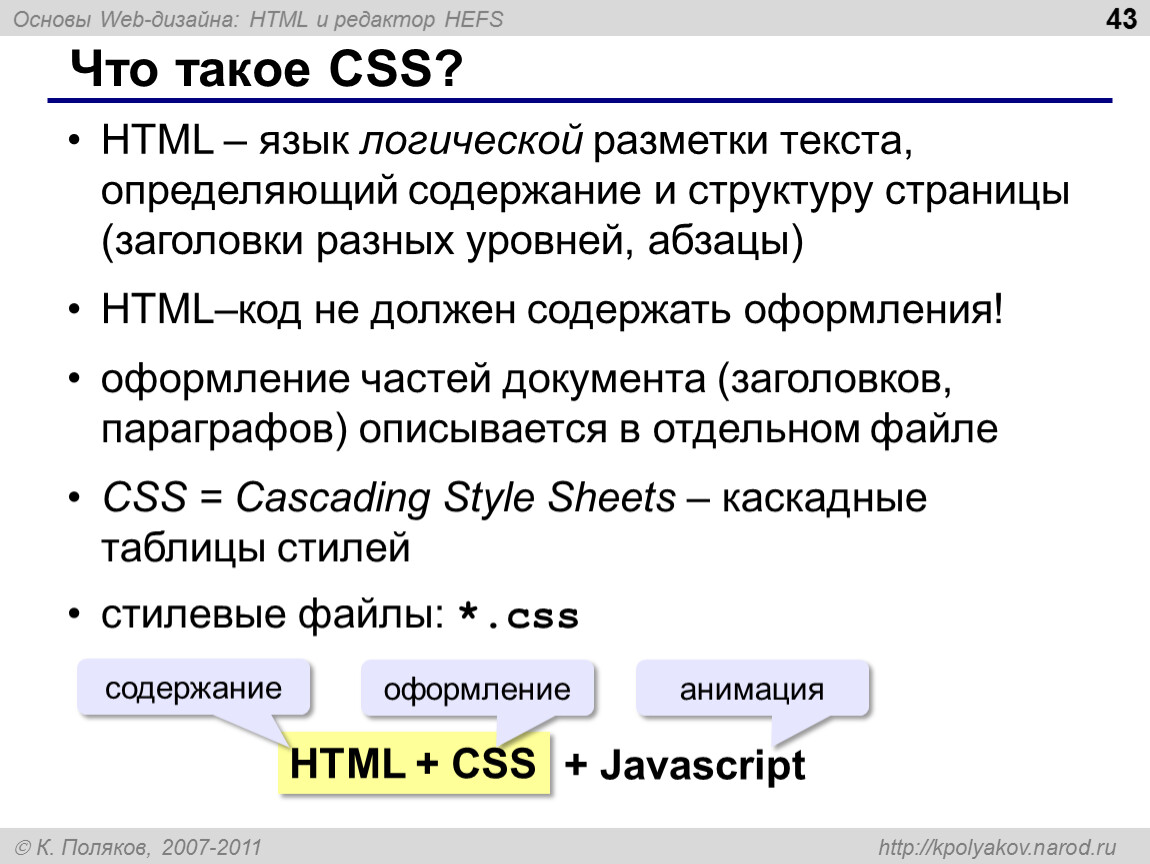
Чтобы браузер мог вывести эти данные, используется язык HTML — Hyper Text Markup Language или язык разметки гипертекста. Про понятие гипертекста мы поговорим в одном из следующих уроков, а пока остановимся на языке разметки. В этом понятии нет словосочетания «язык программирования», так как HTML предназначен для разметки данных.
Приведем пример:
<h2>Хекслет — онлайн-школа программирования</h2> <p>В нашей школе вы можете изучить:</p> <ul> <li>HTML/CSS</li> <li>JavaScript</li> <li>PHP</li> <li>Python</li> <li>и многое другое</li> </ul>
Это простой пример HTML разметки, в которой есть:
Заголовок первого уровня с текстом «Хекслет — онлайн-школа программирования»
Один параграф с текстом «В нашей школе вы можете изучить:»
Список из пяти элементов
Основа всей разметки — текст.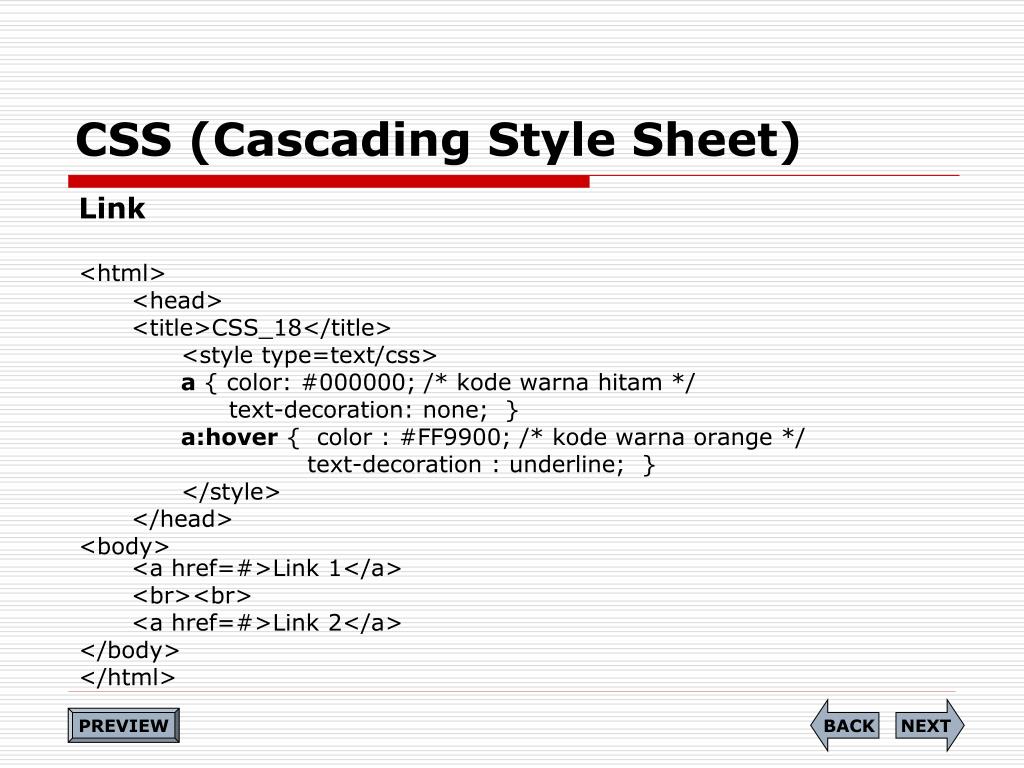 Чтобы браузер мог отличить обычный текст от заголовка или списка, используются специальные конструкции — теги. Например, чтобы сказать браузеру, что нужно обработать текст как заголовок первого уровня, используется тег
Чтобы браузер мог отличить обычный текст от заголовка или списка, используются специальные конструкции — теги. Например, чтобы сказать браузеру, что нужно обработать текст как заголовок первого уровня, используется тег <h2></h2>.
Подробнее про теги, их роль и применение вы можете узнать из бесплатного курса Основы современной верстки.
HTML не выводит данные и ничего с ними не делает. Он лишь указывает браузеру или другой программе, как обработать данные. Если у браузера нет правил для вывода заголовков, то он их и не отобразит.
За то, как будет выведен элемент на странице, отвечает язык CSS — Cascading Style Sheets или каскадные таблицы стилей. Это обычный набор правил. Они говорят браузеру о том, какого размера будет элемент, какой у него будет цвет, шрифт, заливка и так далее.
У каждого браузера свой начальный набор таких стилей для каждого из элементов. У стандартных стилей нет четких правил, поэтому каждый браузер может выводить одинаковые элементы по-разному. По этой причине, а также из-за поддержки новых правил тестировщику важно помнить о кроссбраузерности.
По этой причине, а также из-за поддержки новых правил тестировщику важно помнить о кроссбраузерности.
Если хотите узнать больше о CSS и его особенности, можете пройти тот же курс Основы современной верстки. В нем помимо HTML есть основы работы с CSS.
Разберемся, как можно проверить верстку и увидеть разметку и стили на любом сайте.
Инструменты разработчика
У всех браузеров есть встроенные веб-инспекторы, которые еще называются инструментами разработчика. Хоть это и инструменты разработчика, но функционал очень полезен и для тестировщиков. Так выглядят базовые моменты, которые можно сделать с помощью инструмента разработчика:
Проверить HTML и CSS любой страницы
Временно добавить новые блоки или стили без необходимости разворачивания сайта на своем компьютере
Протестировать JavaScript код, найти в нем ошибки или вывести промежуточные результаты в специальную консоль
Получить данные обо всех запросах, которые происходят на сайте.
 Узнать, какие данные на сайт приходят и какие данные куда уходят
Узнать, какие данные на сайт приходят и какие данные куда уходятПроверить скорость загрузки страницы. Найти скрипты или запросы, которые долго выполняются
Протестировать адаптивность сайта на самых разных разрешениях
Разберем некоторые функции на примере инструмента Developer Tools, который доступен в браузере Firefox:
Чтобы открыть инструмент разработчика, используется один из двух путей:
Навести курсор мыши на любой элемент страницы, кликнуть правой кнопкой и выбрать пункт
Inspect. В русской локализации «Посмотреть код элемента» или «Исследовать Элемент»Использовать комбинацию клавиш Ctrl + Shift + I или клавишу F12
После открытия инструмента разработчика на экране появятся вкладки. Разберем, что в них можно делать.
Вкладки для работы с HTML и CSS
Первая вкладка, которая открывается по умолчанию в инструментах разработчика, отвечает за работу с HTML и CSS.
Верхняя панель показывает структуру HTML со всеми классами, атрибутами, значениями и вложенными элементами. Можно открывать и закрывать вложенные элементы и так ориентироваться по странице. Когда мы наводим курсор на любой из HTML-элементов, то он подсвечивается, как на изображении выше
Нижняя панель показывает весь CSS-код, который применяется к выбранному элементу
Любой элемент или CSS-код можно изменять. В тестировании это полезно при изменении текста, например, чтобы проверить длинный текст в блоке. Для примера я изменил текст в кнопке на главной странице. Так можно проверить, что кнопка правильно отреагирует на длинный текст и растянется под его размер:
Чем больше вы будете изучать HTML и CSS, тем больше возможностей по тестированию приложений можно открыть для себя.
Вкладки для работы с JavaScript
Рядом со вкладкой для работы с HTML и CSS располагается вкладка Console. В ней происходит взаимодействие с языком JavaScript. В эту вкладку попадают все сообщения от приложения, которые, например, выводятся с помощью функции
В ней происходит взаимодействие с языком JavaScript. В эту вкладку попадают все сообщения от приложения, которые, например, выводятся с помощью функции console.log():
В этой вкладке вы можете:
Посмотреть на все ошибки приложения, если они есть
Вывести промежуточные результаты работы JavaScript с помощью функции
console.log()Писать свой код на JavaScript
Написание своего кода полезно при тестировании, например, чтобы найти все ссылки на странице. Можно поискать их самостоятельно, а можно с помощью JavaScript получить все ссылки в консоль.
Попробуйте открыть инструмент разработчика. Для этого нужно перейти на любой сайт и вставить следующий код во вкладку Console:
const links = document.querySelectorAll('a')
linksЭтот простой код выберет все элементы с тегом <a></a> на текущей странице. Тег <a></a> служит для разметки ссылок:
В будущих уроках разберем больше вкладок в инструментах разработчика и узнаем, какие еще возможности для тестирования есть у встроенных средств браузеров.
Для закрепления материала скачайте несколько разных браузеров и посмотрите на устройство вкладок для работы с HTML, CSS и JavaScript в них.
Вы можете использовать инструмент разработчика на любом сайте, так как работа в нем не влияет на работоспособность ресурса. Можете открыть инструмент разработчика на странице этого урока и посмотреть, как выглядит HTML, какие CSS стили применяются, какие ошибки и уведомления появляются в консоли, если они есть.
Инструмент разработчика не изменяет данные на сайте, они хранятся до первой перезагрузки страницы, поэтому не бойтесь экспериментировать и смотреть на интересные моменты разных сайтов. Верстальщики часто пользуются этой возможностью, чтобы посмотреть на верстку разных элементов.
Выводы
В этом уроке мы узнали, что за отображение информации на странице отвечают два языка: HTML и CSS. Язык разметки HTML помогает браузеру отличать элементы друг от друга. Он указывает, что является заголовком, ссылкой, параграфом. CSS позволяет стилизовать контент на странице: добавить цвета, изменить шрифт, расположить элементы на странице.
Так же мы изучили первые базовые вещи при работе с инструментами разработчика. Научились открывать его, просматривать HTML, CSS и изменять их. Узнали о вкладке Console, в которой отображаются ошибки JavaScript.
В будущих уроках мы еще не раз вернемся к инструментам разработчика. Мы научимся управлять размером окна браузера, эмулировать разную скорость работы интернета и просматривать запросы, которые отправляет и получает сайт.
Дополнительные материалы
- Введение в HTML
- Основы CSS
- Chrome DevTools
Остались вопросы? Задайте их в разделе «Обсуждение»
Вам ответят команда поддержки Хекслета или другие студенты.
Открыть доступ
Курсы программирования для новичков и опытных разработчиков. Начните обучение бесплатно
- 130 курсов, 2000+ часов теории
- 1000 практических заданий в браузере
- 360 000 студентов
Электронная почта *
Отправляя форму, вы принимаете «Соглашение об обработке персональных данных» и условия «Оферты», а также соглашаетесь с «Условиями использования»
Наши выпускники работают в компаниях:
Является ли CSS языком программирования?
Задавать вопрос
спросил
Изменено 7 лет, 1 месяц назад
Просмотрено 118 тысяч раз
Возможный дубликат:
Почему так важно, что HTML и CSS не являются языками программирования?
Насколько я понимаю, язык программирования — это то, что можно использовать для решения задачи/выполнения алгоритма.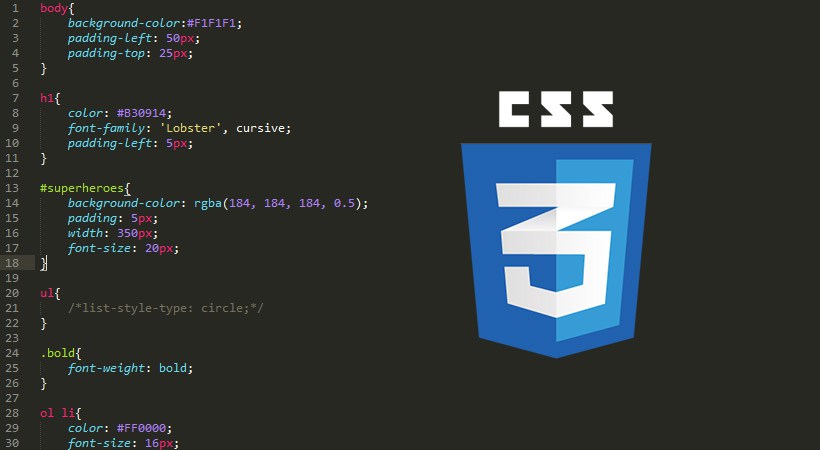 Затем кто-то просто сказал мне: «Я запрограммировал веб-сайт, используя HTML, JavaScript и CSS», и моей немедленной реакцией было то, что HTML и CSS не являются языками программирования, а затем вспомнил, что L в HTML означает «Язык». Но все же это «язык разметки».
Затем кто-то просто сказал мне: «Я запрограммировал веб-сайт, используя HTML, JavaScript и CSS», и моей немедленной реакцией было то, что HTML и CSS не являются языками программирования, а затем вспомнил, что L в HTML означает «Язык». Но все же это «язык разметки».
Итак, языки программирования CSS и HTML? Если да, то они не могут быть в одной лодке с такими языками, как C. В таких языках, как C, порядок инструкций имеет решающее значение, но в CSS вы можете иметь правила и селекторы в любом порядке, а в HTML порядок тегов имеет значение. , поэтому должна быть какая-то подклассификация языков, где CSS/HTML/аналоги в одном, а C/Python/и т. д. в другом?
- языки программирования
- css
Технически да, но на самом деле он не был таковым.
CSS+HTML на самом деле завершен, потому что вы можете закодировать Правило 110 в CSS.
При этом было бы запредельно непрактично пытаться писать программы на HTML и CSS.
Люди, которые говорят, что программируют на HTML, обычно ошибаются в программировании. HTML — это язык разметки, а CSS — это язык таблиц стилей. HTML предназначен для иерархического хранения содержимого, а CSS предназначен для настройки способа отображения содержимого. HTML и CSS предназначены для выражения презентация , тогда как код обычно пишется так, чтобы делал что-то, то есть выполнял какую-то функцию.
5Нет, CSS — это язык таблицы стилей, описывающий внешний вид разметки (текст с контекстными определениями, называемыми «тегами»). Я никогда не встречал опытного программиста, который рассматривает языки программирования CSS/HTML. Это не означает, что вы не можете делать с ними какие-то крутые штуки (особенно HTML5/CSS3), но они не особенно логически инструктируют компьютер выполнять определенные вычисления и операции.
Нет: (насколько я понимаю), отсутствие циклов for/while и операторов if.
Обычно, когда упоминается «язык программирования», имеется в виду полный язык программирования Тьюринга, одна ссылка здесь.
CSS, XML (следовательно, HTML) — это языки разметки.
2Каскадная таблица стилей или CSS не является языком программирования. Это язык разметки, используемый вместе с HTML для разработки пользовательского интерфейса веб-сайта (стиль применяется к языку разметки в одних и тех же разделах аналогичных частей).
Языки программирования позволяют выполнять алгоритмы для вычисления уравнений или выполнять низкоуровневые машинные инструкции и задачи.
Языковая поддержка в Visual Studio Code
Редактировать
Поддерживаются сотни языков программирования
Visual Studio Code поддерживает почти все основные языки программирования. Несколько поставляются в комплекте, например, JavaScript, TypeScript, CSS и HTML, но более богатые языковые расширения можно найти в VS Code Marketplace.
Вот восемь самых популярных языковых расширений:
Перейдите в Marketplace или воспользуйтесь интегрированным представлением расширений и найдите нужный язык программирования, чтобы найти фрагменты кода, поставщики автозавершения кода/IntelliSense, линтеры, отладчики и многое другое.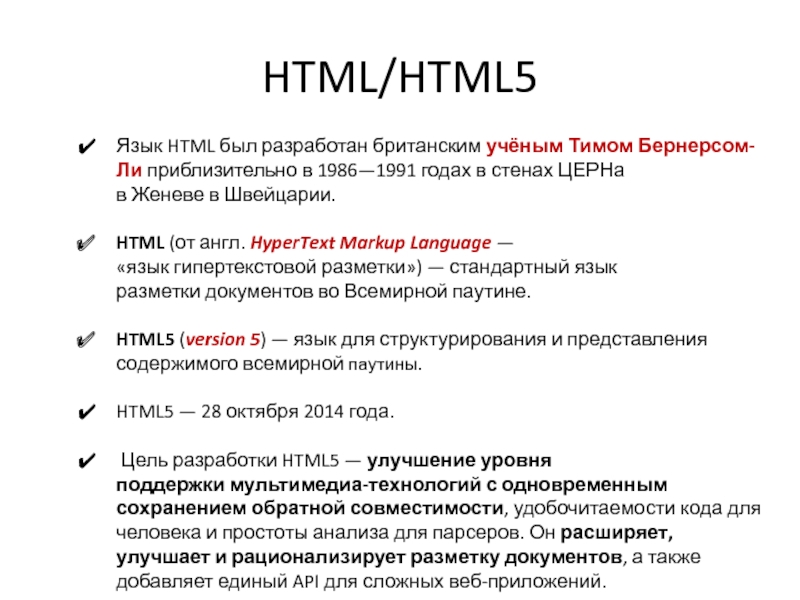
Примечание . Если вы хотите изменить язык отображения VS Code (например, на китайский), см. раздел «Язык отображения».
Документация по конкретному языку
Узнайте о языках программирования, поддерживаемых VS Code. К ним относятся: C++ — C# — CSS — Dart — Dockerfile — F# — Go — HTML — Java — JavaScript — JSON — Julia — Less — Markdown — PHP — PowerShell — Python — R — Ruby — Rust — SCSS — T-SQL — TypeScript.
Щелкните любой связанный элемент, чтобы получить обзор того, как использовать VS Code в контексте этого языка. Большинство языковых расширений также содержат сводку своих основных функций в файле README.
Языковые возможности в VS Code
Богатство поддержки зависит от разных языков и их расширений:
- Подсветка синтаксиса и сопоставление квадратных скобок
- Умные завершения (IntelliSense, искусственный интеллект с GitHub Copilot)
- Линтинг и исправления
- Навигация по коду (перейти к определению, найти все ссылки)
- Отладка
- Рефакторинг
Усовершенствуйте завершение с помощью ИИ
В VS Code вы можете улучшить свой код с помощью искусственного интеллекта (ИИ), например, предлагая строки кода или целые функции, быстрое создание документации и помощь в создании артефактов, связанных с кодом, таких как тесты.
GitHub Copilot — это инструмент для завершения кода на основе ИИ, который помогает писать код быстрее и эффективнее. Вы можете использовать расширение GitHub Copilot в VS Code для создания кода или для изучения кода, который он генерирует.
Вы можете узнать больше о том, как начать работу с Copilot, в документации по Copilot.
Изменить язык для выбранного файла
В VS Code по умолчанию поддержка языка для файла основана на его расширении имени файла. Однако иногда вам может понадобиться изменить языковые режимы, для этого щелкните индикатор языка, расположенный справа от строки состояния. Это вызовет раскрывающийся список Select Language Mode , где вы можете выбрать другой язык для текущего файла.
Совет . Вы можете получить тот же раскрывающийся список, выполнив команду Изменить языковой режим (⌘K M (Windows, Linux Ctrl+K M)).
Идентификатор языка
VS Code связывает языковой режим с определенным языковым идентификатором, чтобы можно было активировать различные функции VS Code на основе текущего языкового режима.
Идентификатор языка часто (но не всегда) представляет собой имя языка программирования в нижнем регистре. Обратите внимание, что регистр имеет значение для точного совпадения идентификаторов (‘Markdown’!= ‘markdown’). Неизвестные языковые файлы имеют идентификатор языка открытый текст .
Список установленных языков и их идентификаторов можно увидеть в раскрывающемся списке Изменить языковой режим (⌘K M (Windows, Linux Ctrl+K M)).
Список известных идентификаторов можно найти в справочнике идентификаторов языков.
Добавление расширения файла к языку
Вы можете добавить новые расширения файлов к существующему языку с помощью параметра files.. associations
associations
Например, настройка ниже добавляет .myphp расширение файла для идентификатор языка php :
"files.associations": {
"*.myphp": "php"
}
IntelliSense (⌃Пробел (Windows, Linux Ctrl+Пробел)) покажет вам доступные языковые идентификаторы.
Дальнейшие действия
Теперь вы знаете, что VS Code поддерживает нужные вам языки. Читайте дальше…
- Навигация по коду — просмотр и переход к определению и многое другое
- Отладка — вот где VS Code действительно сияет
Общие вопросы
Могу ли я внести свой собственный языковой сервис?
Да, можно! Ознакомьтесь с примером языкового сервера в документации по VS Code Extension API.
Что делать, если я не хочу создавать полную языковую службу, могу ли я повторно использовать существующие пакеты TextMate?
Да, вы также можете добавить поддержку своего любимого языка с помощью раскраски TextMate. См. Руководство по подсветке синтаксиса в разделе Extension API, чтобы узнать, как интегрировать TextMate 9.0128 .tmLanguage файлов синтаксиса в VS Code.
См. Руководство по подсветке синтаксиса в разделе Extension API, чтобы узнать, как интегрировать TextMate 9.0128 .tmLanguage файлов синтаксиса в VS Code.
Можно ли сопоставить дополнительные расширения файлов с языком?
Да, с настройкой files.associations вы можете сопоставлять расширения файлов с существующим языком либо глобально, либо для каждой рабочей области.
Вот пример, который свяжет дополнительные расширения файлов с языком PHP:
"files.associations": {
"*.php4": "php",
"*.php5": "php"
}
При необходимости вы также можете настроить полные пути к файлам для языков. Следующий пример связывает все файлы в папке какая-то папка в PHP:
"files.associations": {
"**/somefolder/*.*": "php"
}
Обратите внимание, что шаблон представляет собой универсальный шаблон, который будет соответствовать полному пути к файлу, если он содержит /, и будет соответствовать имени файла в противном случае.


 Узнать, какие данные на сайт приходят и какие данные куда уходят
Узнать, какие данные на сайт приходят и какие данные куда уходят